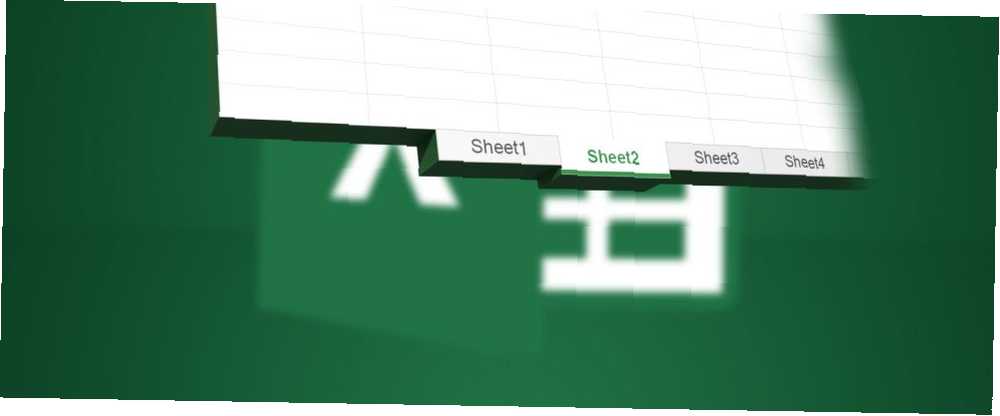
Michael Fisher
0
2312
203
Her Excel çalışma kitabı en az bir çalışma sayfası içerir. Verilerinizi düzenlemeye yardımcı olmak için birden fazla çalışma sayfası oluşturabilirsiniz ve her çalışma sayfası Excel penceresinin altında bir sekme olarak gösterilir. Bu sekmeler çalışma sayfalarınızı yönetmeyi kolaylaştırır.
Şu anda, Excel çalışma sayfası satır sınırı 1 milyonun üzerinde ve sütun sınırı 16.384. Bu sınıra asla ulaşamayacaksınız gibi görünebilir, ancak bazı görevlerde bu sınıra girebilirsiniz. Belki de pazarlama kampanyanız için milyonlarca e-posta adresinizin bir listesi vardır..
Satır veya sütun sınırına ulaştığınızı tespit ederseniz, verileri birden fazla çalışma sayfasına veya sekmeye bölebilirsiniz. Excel dosyasını bir CSV dosyasına aktararak gönderebilirsiniz. Dosya> Ver> Dosya Türünü Değiştir> CSV (Virgülle ayrılmış) (* .csv) ve sonra, tek, büyük CSV dosyasını daha küçük dosyalara bölme Ayrı Dosyalara Büyük Bir CSV Excel Elektronik Tablosunu Ayırma Ayrı Dosyalara Büyük Bir CSV Excel Elektronik Tablosunu Ayırma Microsoft Excel'in eksikliklerinden biri elektronik tablonun sınırlı boyutudur. Excel dosyanızı daha küçük hale getirmeniz veya büyük bir CSV dosyasını bölmeniz gerekirse, okuma! .
Bugün, bir çalışma kitabındaki birden fazla çalışma sayfasını etkin bir şekilde yönetmek için Excel'deki sekmelerle nasıl çalışacağınıza bakacağız.
Yeni Bir Sekme Ekleme
Çalışma kitabınıza başka bir Excel çalışma sayfası eklemek için çalışma sayfasını eklemek istediğiniz sekmeyi tıklayın. Ardından, sekme çubuğunun sağındaki artı simgesini tıklayın.
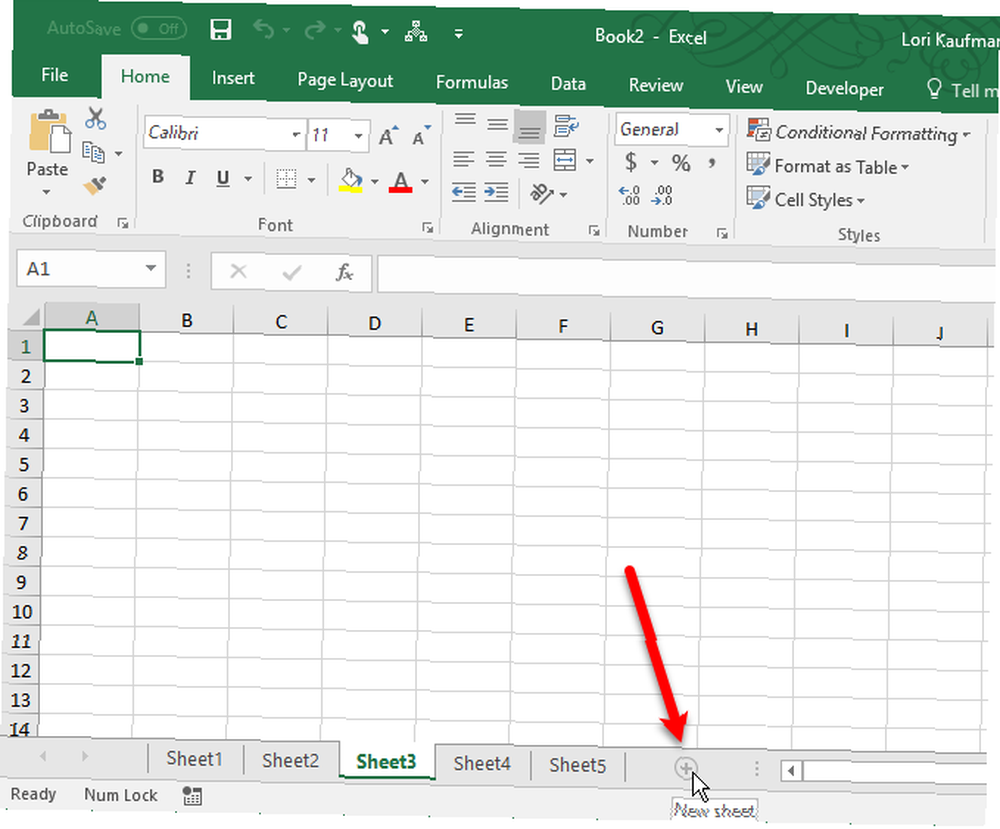
Yeni sekme, sekmeyi başka bir konuma yerleştirmiş olsanız bile sıradaki sayfa numarasıyla numaralandırılır. Örneğimizde, yeni sayfamız sonra eklenmiştir Sheet3, ama numaralandırılmış Sayfa6.
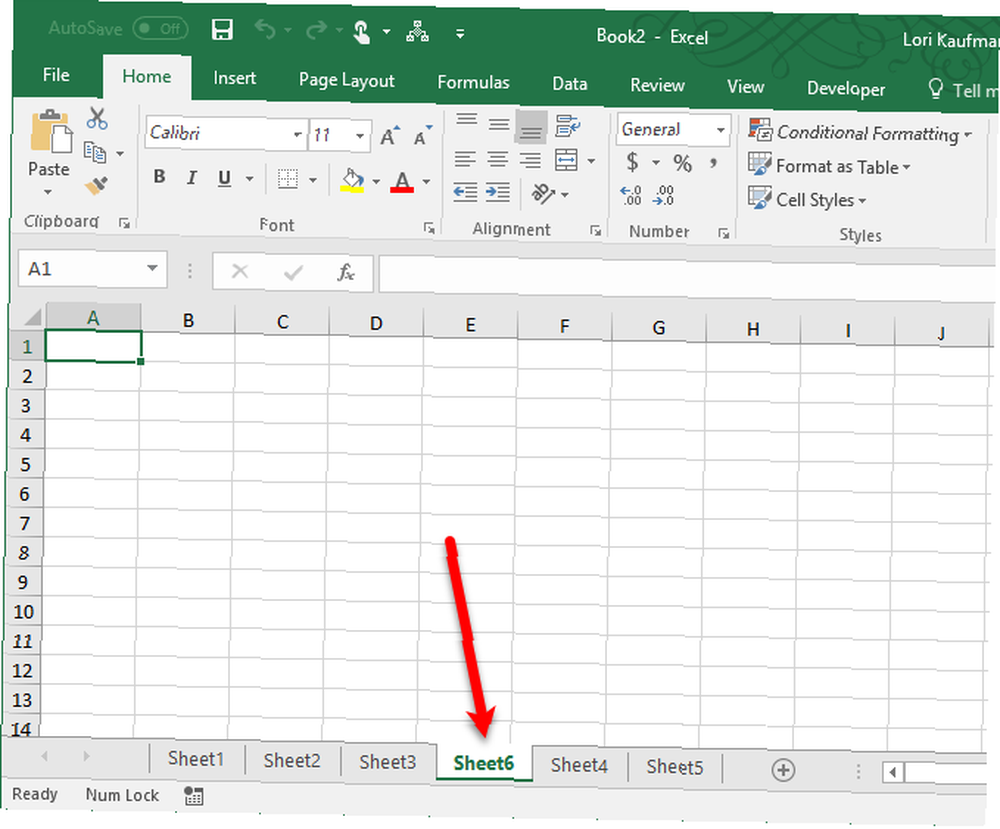
Excel sayfalarınızı veride aramanız mı gerekiyor? INDEX ve MATCH formüllerini nasıl kullanacağınızı öğrenin Excel Tablolarını Daha Hızlı Ara: VLOOKUP'ı INDEX ve MATCH İle Değiştirin Ara Excel Tablolarını Daha Hızlı Ara: VLOOKUP'ı INDEX ve MATCH İle Değiştirin Hala elektronik tablonuzda bilgi aramak için VLOOKUP'ı kullanıyor musunuz? İşte INDEX ve MATCH'ın nasıl daha iyi bir çözüm sunabileceği. VLOOKUP yerine!
Sekmeyi Yeniden Adlandır
Yeni sekmeler adlandırılır Sayfa1, Sheet2, vb. sırayla. Çalışma kitabınızda birden fazla çalışma sayfanız varsa, verilerinizi düzenlemenize ve bulmanıza yardımcı olmak için her birini adlandırmanız yararlı olur..
Bir sekmeyi yeniden adlandırmak için, sekmeyi çift tıklayın veya sağ tıklayın ve ardından Adını değiştirmek. Yeni bir isim yazın ve Girmek.
Her sekmenin benzersiz bir adı olmalı.
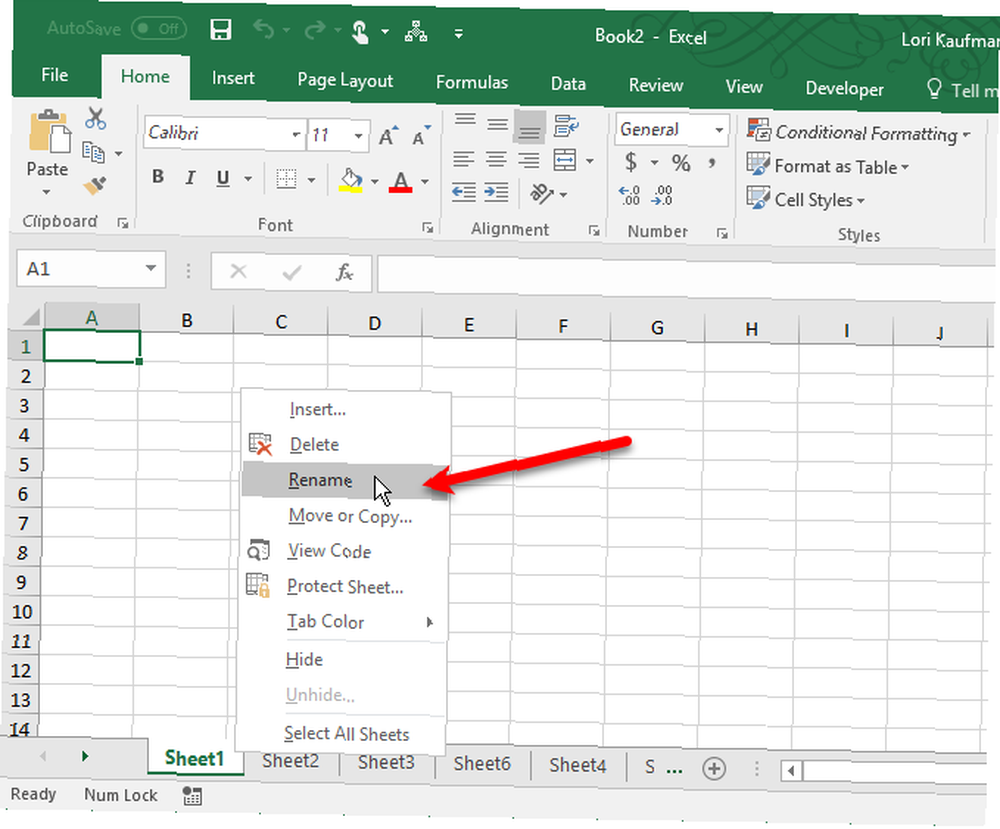
Sekmelerde Kaydırın
Çok fazla sekmeniz varsa, Excel pencerenizin boyutuna bağlı olarak hepsi bir kerede görüntülenmeyebilir. Sekmelerinizde gezinmenin birkaç yolu vardır..
Sekme çubuğunun bir veya iki ucunda üç yatay nokta göreceksiniz. Sekmeleri o yönde kaydırmak için bir uçtaki üç noktayı tıklayın. Ardından, diğer tarafa geri gitmek için diğer uçtaki üç noktaya tıklayın..
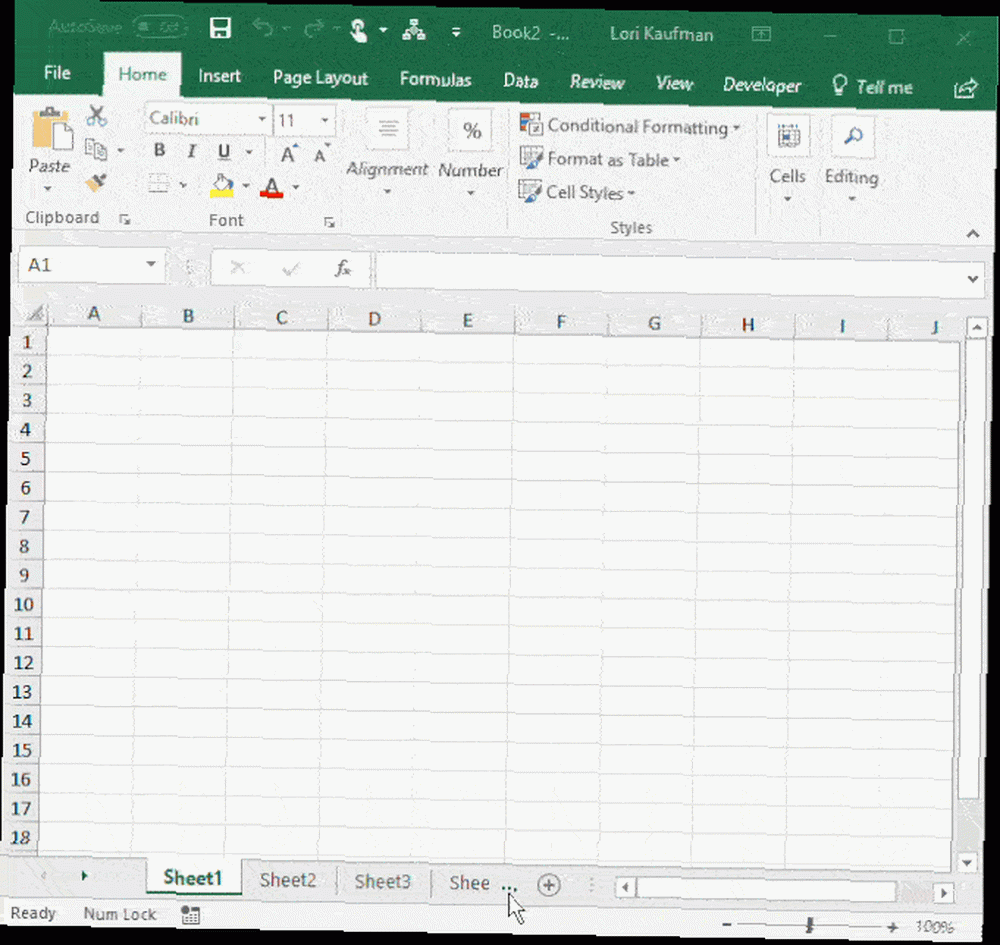
Sekmeler arasında gezinmek için sekme çubuğunun sağ tarafındaki sağ ve sol okları da tıklayabilirsiniz. Bu oklar, farenizi bunlardan birinin üzerine getirdiğinizde görüntülenen açılır pencerenin gösterdiği gibi başka kullanım alanlarına da sahiptir..
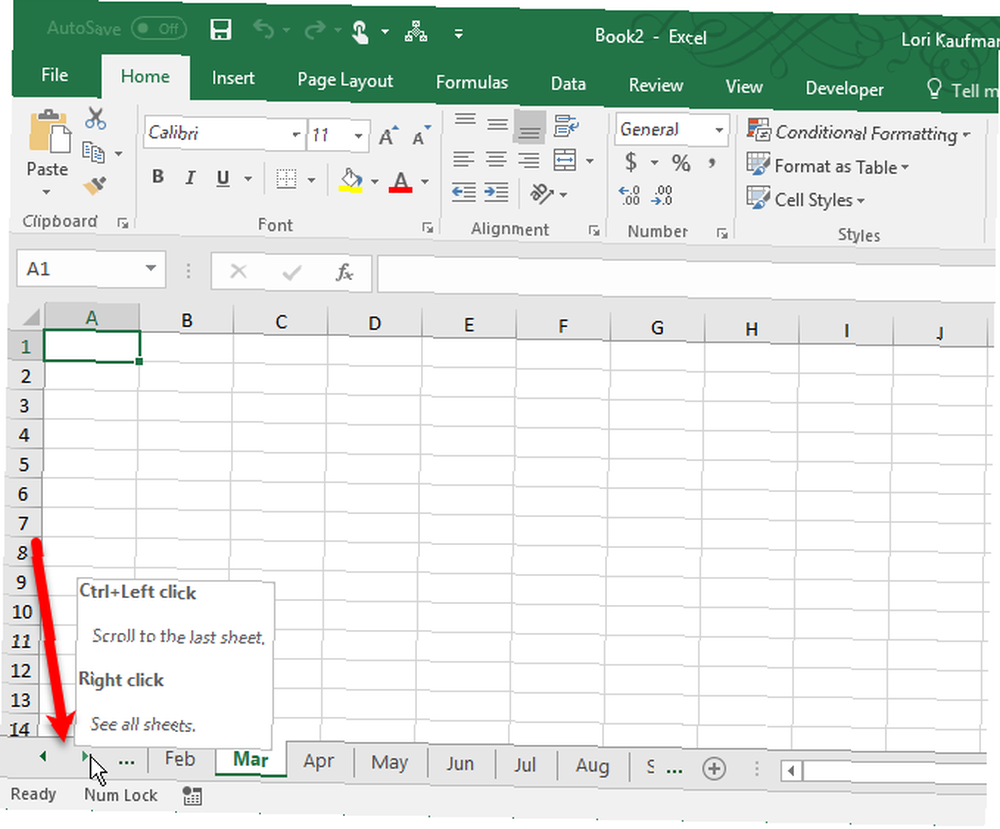
Sekme Çubuğunda Daha Fazla Sekme Görüntüleme
Excel penceresinin altındaki kaydırma çubuğu, çalışma sayfası sekmeleriniz için kullanılabilecek alanı kaplar. Çok fazla sekmeniz varsa ve bir kerede daha fazlasını görmek istiyorsanız, sekme çubuğunu genişletebilirsiniz..
Farenizi, sol ve sağ oklarla iki dikey çizgiye dönüşene kadar kaydırma çubuğunun solundaki üç dikey noktaya getirin. Sekme çubuğunu genişletmek için üç noktayı tıklatın ve sağa sürükleyin. Görüntülenen sekmelerin daha fazlasını görmeye başlayacaksınız.
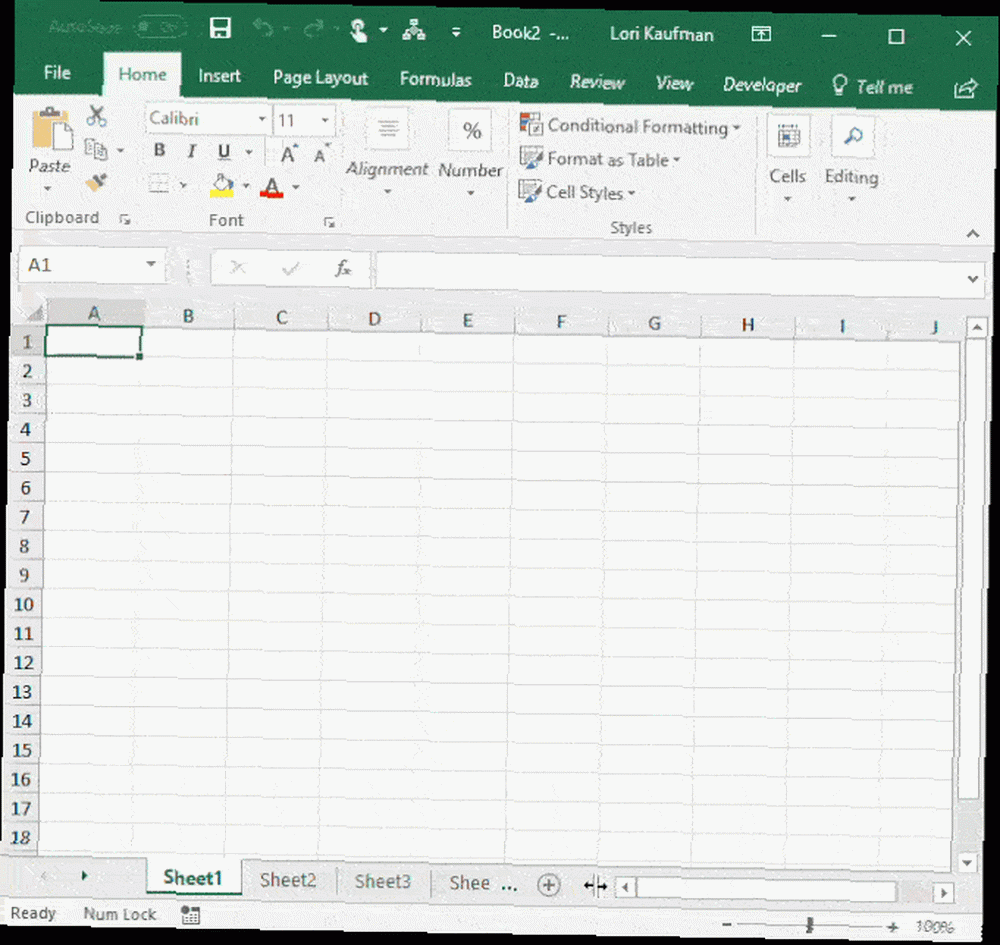
Excel sayfanızı yazdırmanız mı gerekiyor? Size tek bir sayfaya elektronik sayfanızı yazdırmak için belgeyi nasıl formatlayacağınızı gösteriyoruz Bir Tek Sayfaya Excel E-Tablo Nasıl Yazdırılır? Bir Tek Sayfasına Excel E-Tablo Nasıl Basılır Güzel hazırlanmış bir e-tablo, dokuzuna basıldığında tüm çekiciliğini kaybeder yaprak kağıt, yarısı boş. Size tek bir sayfada herşeyi güzel bir şekilde nasıl elde edebileceğinizi gösteriyoruz. .
Sekmeyi Kopyala veya Taşı
Geçerli çalışma kitabındaki veya başka bir açık çalışma kitabındaki bir sekmenin tam kopyasını oluşturabilirsiniz; bu, aynı verilerle yeni bir sekmedeki bir sekmeden başlamanız gerektiğinde kullanışlıdır. Sekmeleri aynı çalışma kitabındaki veya başka bir açık çalışma kitabındaki başka bir konuma de taşıyabilirsiniz. Kopyalamak veya taşımak istediğiniz sekmeyi sağ tıklayın ve ardından Taşı veya Kopyala.
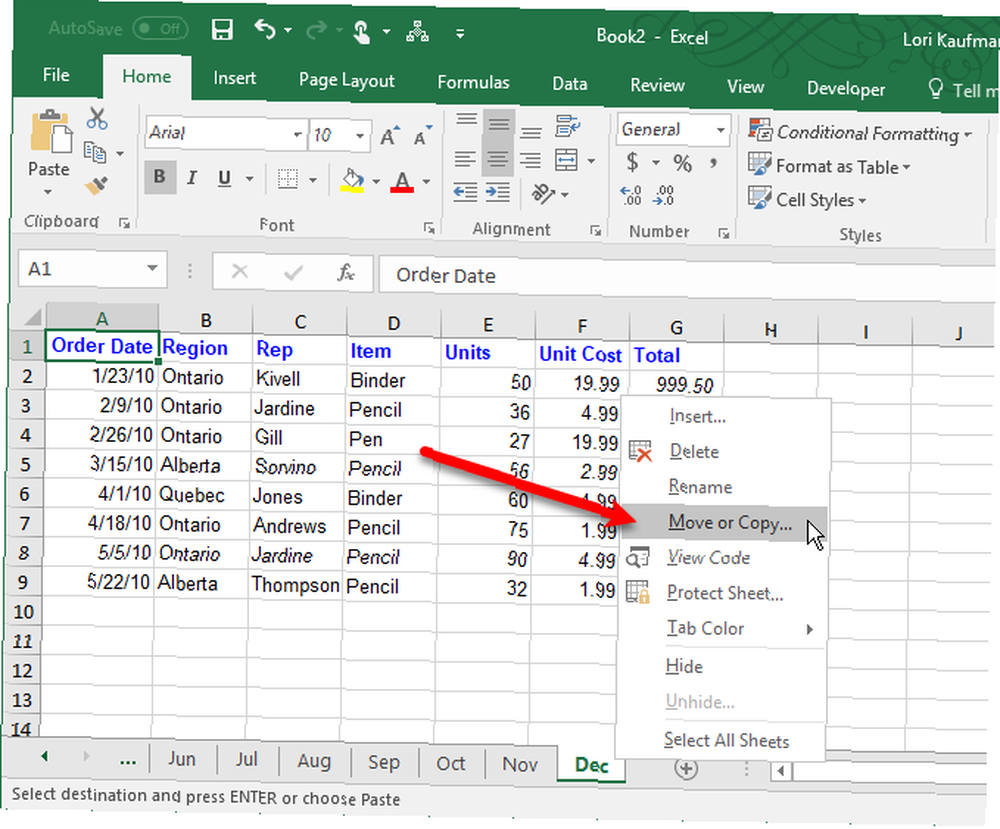
Üzerinde Taşı veya Kopyala iletişim kutusunda, geçerli etkin çalışma kitabı Kitaba açılır liste. Sekmeyi kopyalamak veya başka bir çalışma kitabına taşımak istiyorsanız, çalışma kitabının açık olduğundan emin olun ve listeden seçin. Çalışma kitaplarını açmak için yalnızca sekmeleri kopyalayabilir veya taşıyabilirsiniz..
İlk şirket toplantımda onlara bir Excel sekmesinin nasıl kopyalanıp yapıştırılacağını gösterdim ve ayakta alkışlamaya başladım. Yaşlı insanlar teknoloji tarafından hayran
- Ant (@ AJ_Cola_44) 8 Eylül 2016
İçinde Levha önce Liste kutusundan, kopyalanan (veya taşınan) sekmeyi eklemek istediğiniz sayfayı veya sekmeyi seçin..
Sekmeyi kopyalıyorsanız ve taşımıyorsanız, Bir kopya oluştur kutu kontrol edildi ve tıklayın tamam. Eğer Bir kopya oluştur kutu işaretli değilse, sekme kopyalanmak yerine seçilen konuma taşınır.
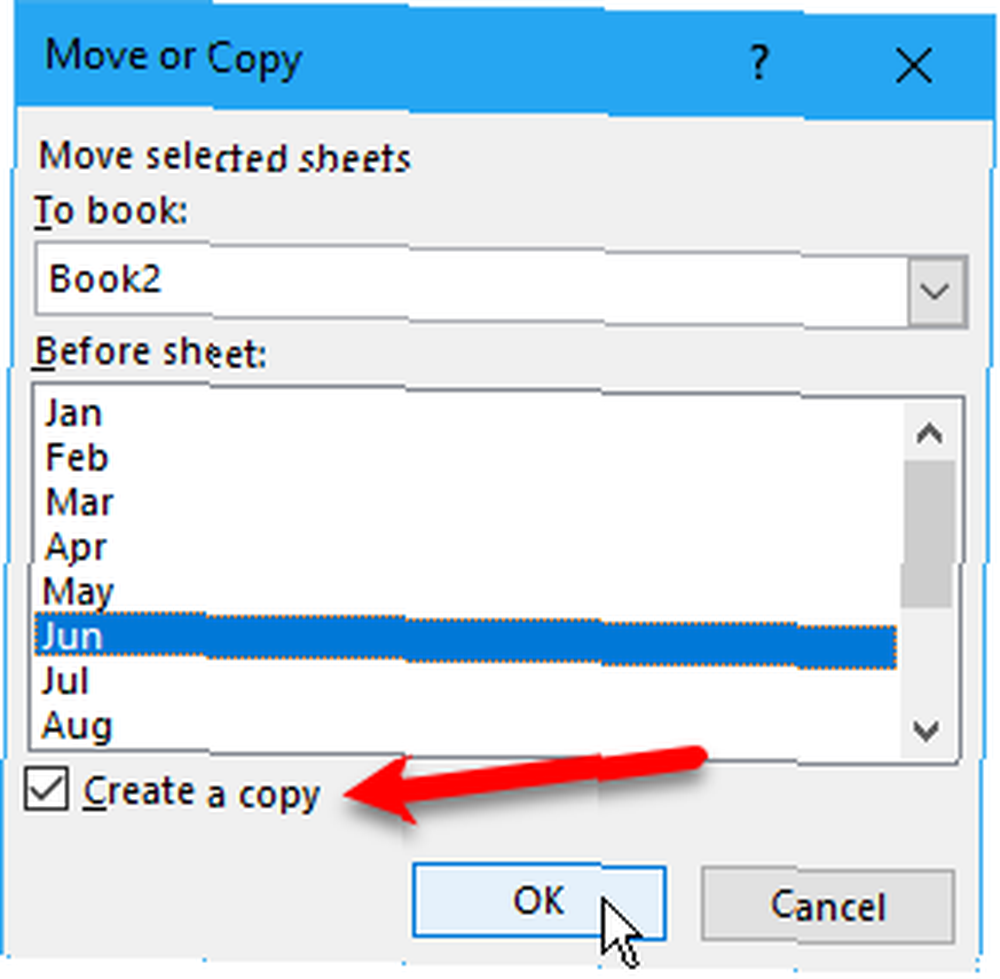
Sekmeyi kopyaladıysanız, yeni sekme, orijinal sekmeyle aynı verileri içerir ve ardından bir sürüm numarasının izlediği orijinal sekmeyle aynı ada Sekmeyi, içinde tanımlandığı gibi yeniden adlandırabilirsiniz. Sekmeyi Yeniden Adlandır yukarıdaki bölüm.
Sekmeyi taşıdıysanız, isim aynı kalır. Bir sürüm numarası eklenmedi.
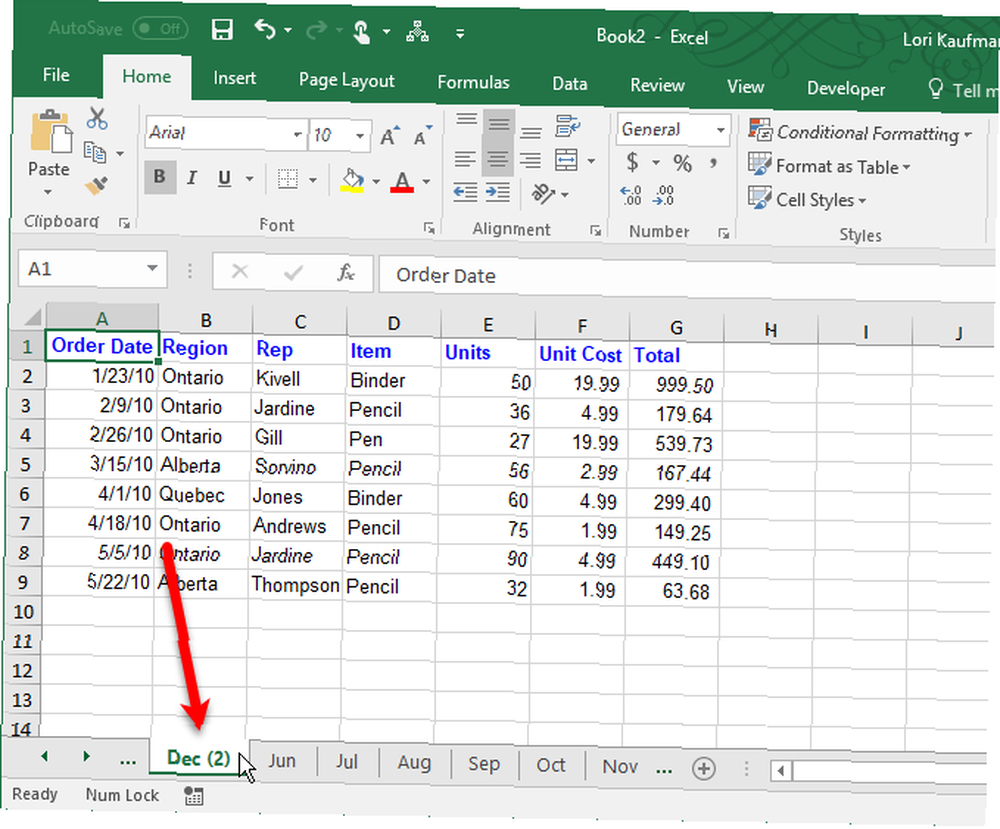
Bir sekmeyi yalnızca aynı çalışma kitabında kısa bir mesafeye taşımak istiyorsanız, sekmeyi manuel olarak yeni konuma taşıyabilirsiniz. Sekmenin sol üst köşesinde bir üçgen görene kadar sekmeyi basılı tutun. Ardından, üçgeni sekmeyi taşımak istediğiniz yeri gösterinceye kadar sekmeyi hareket ettirin ve fareyi bırakın.
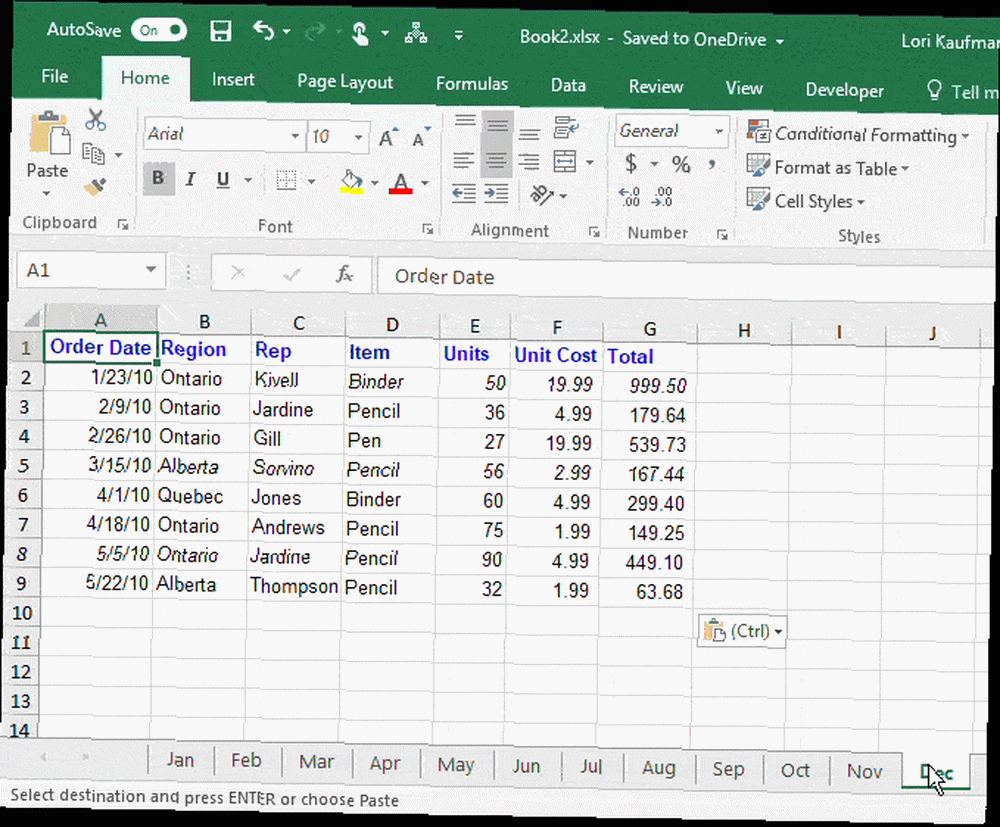
Sekme Sil
Çalışma sayfanızı çalışma kitabında, hatta veri içerenleri silebilirsiniz. Silinmiş bir Excel çalışma sayfasındaki verileri kaybedeceksiniz ve diğer çalışma sayfaları verilere başvuruyorsa hatalara neden olabilir 5 Bir e-tablo, kimsenin görmesini istemediğiniz özel ayarlar içerebilir. Her zaman bu ayarları kontrol et. silinen çalışma sayfasında.
Unutmayın, bir çalışma kitabında en az bir çalışma sayfası olması gerekir, bu nedenle çalışma kitabındaki tek kitapsa çalışma sayfasını silemezsiniz..
Bir Excel çalışma sayfasını silmek için silmek istediğiniz çalışma sayfasının sekmesine sağ tıklayın ve silmek.
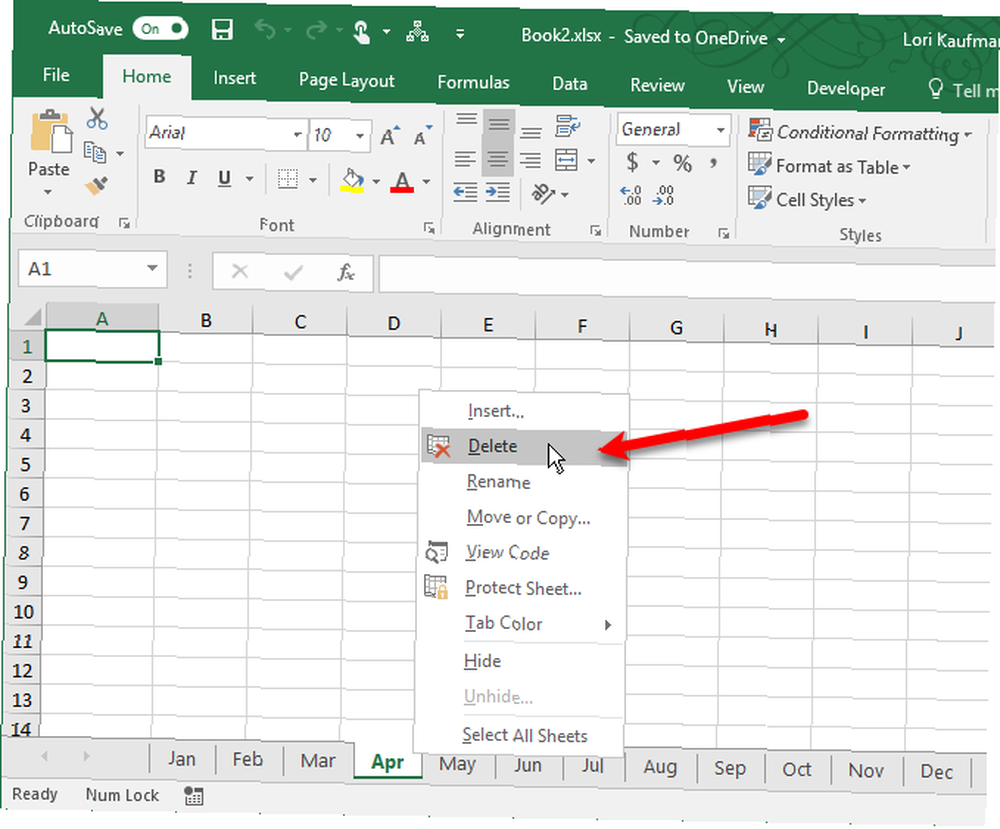
Sildiğiniz çalışma sayfası veri içeriyorsa, aşağıdaki onay iletişim kutusu görüntülenir. Click silmek, Çalışma sayfasındaki verileri silmek istediğinizden eminseniz.
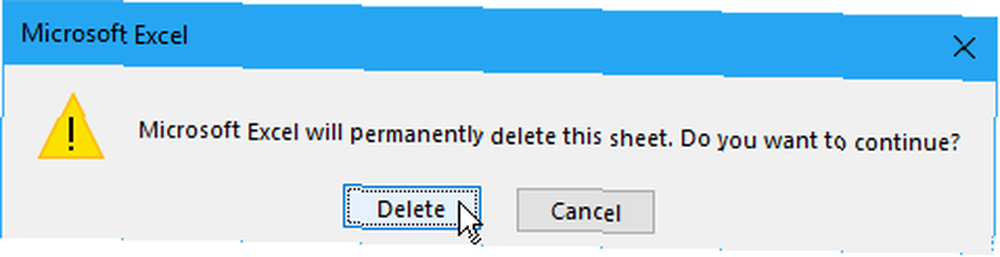
Excel Verilerinizi Düzenli Tutun
Sekmeler, Excel verilerinizi düzenli tutmanın ve bulmayı kolaylaştırmanın harika bir yoludur. Verilerinizi gereksinimlerinize en uygun şekilde düzenlemek için sekmeleri özelleştirebilirsiniz..
Ayrıca, klavye kısayollarını kullanarak çalışma sayfalarınızda gezinmeyi ve veri girişini hızlandırabilirsiniz. 35 Windows ve Mac için Günlük Microsoft Excel Klavye Kısayolları 35 Windows ve Mac için Günlük Microsoft Excel Klavye Kısayolları Klavye kısayolları size çok zaman kazandırabilir! Windows ve Mac'teki elektronik sayfalarla çalışmayı hızlandırmak için bu Microsoft Excel kısayollarını kullanın. , hem de Excel'de zaman kazanmak için bu ipuçlarının yanı sıra, Microsoft Excel'de Zamandan Tasarruf için 14 İpuçları Microsoft Excel'de Zamandan Tasarruf için ipuçları 15 Microsoft Excel geçmişte çok zaman harcadıysa, size nasıl alacağınızı gösterelim. geri döndü. Bu basit ipuçlarının hatırlanması kolaydır. . Çalışma kitabınız hassas bilgiler içeriyorsa, Excel dosyanızı parola ile koruyabilirsiniz Bir Excel Dosyasını Bir Dakikada Parola Nasıl Koruyabilirsiniz Bir Excel Dosyasını Sadece Bir Dakika İçinde Parola Nasıl Koruyabilirsiniz Size nasıl olduğunu göstereceğiz ve sadece bir dakika alacağına söz veriyoruz. .
Excel çalışma sayfası sekmelerinden en iyi şekilde yararlanmak için başka ipucunuz var mı? Fikirlerinizi ve deneyimlerinizi aşağıdaki yorumlarda bizimle paylaşın.











